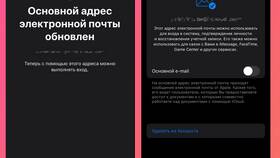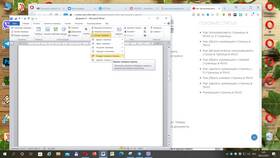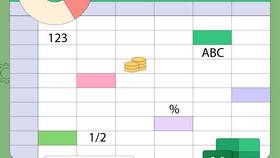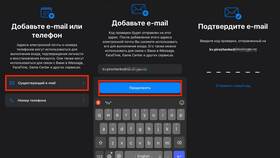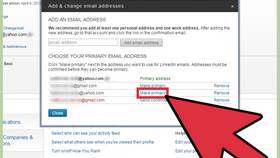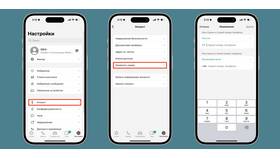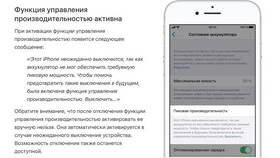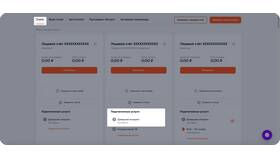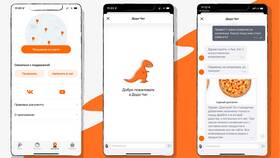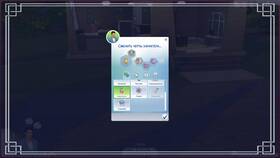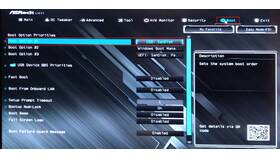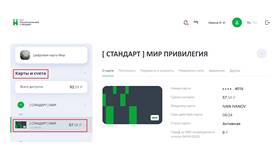Изменение имени аккаунта электронной почты позволяет обновить отображаемое имя при отправке писем без изменения самого email-адреса. Рассмотрим процедуру для популярных почтовых сервисов.
Содержание
Изменение в Gmail
| Шаг | Действие |
| 1 | Откройте настройки (иконка шестеренки) |
| 2 | Выберите "Все настройки" |
| 3 | Перейдите во вкладку "Аккаунты и импорт" |
| 4 | Нажмите "Изменить информацию" в разделе "Отправлять письма как" |
Изменение в Яндекс.Почте
Через веб-интерфейс
- Авторизуйтесь в Яндекс.Почте
- Кликните по аватарке в правом верхнем углу
- Выберите "Управление аккаунтом"
- Перейдите в раздел "Почтовые программы"
- Измените имя в поле "Отображаемое имя"
Через мобильное приложение
- Откройте меню приложения
- Перейдите в настройки аккаунта
- Выберите "Личные данные"
- Измените имя и фамилию
Изменение в Mail.ru
| Пункт меню | Расположение |
| Настройки | Шестеренка в правом верхнем углу |
| Личные данные | Вкладка "Основные" |
| Имя отправителя | Раздел "Отправка писем" |
Важные особенности
- Изменяется только отображаемое имя, а не email-адрес
- Новое имя будет видно получателям ваших писем
- Старые письма сохранят предыдущее имя отправителя
- Некоторые сервисы ограничивают частоту изменений
Рекомендации
- Используйте реальное имя для деловой переписки
- Проверьте новое имя, отправив письмо себе
- Обновите подпись, если она содержит имя
- Уведомите важных контактов о смене имени
После изменения имени аккаунта рекомендуется проверить работу почтовых клиентов (Outlook, Thunderbird), если они подключены к вашему ящику.